Netzwerkerkennung ist eine Funktion in Windows, die es Windows-Geräten ermöglicht, andere Computer und Geräte in einem Netzwerk zu finden und zu erkennen.
Wenn Sie die Netzwerkerkennung in Windows 11 aktivieren, können andere verbundene Geräte im selben Netzwerk nach Ihrem Computer suchen und ihn erkennen. Wenn die Netzwerkerkennung aktiviert ist, sendet ein Gerät Signale über das Netzwerk, um nach anderen erkennbaren Geräten zu suchen.
Es gibt verschiedene Zustände für die Netzwerkerkennung. Wenn der Status aktiviert ist, ist Ihr Computer im Netzwerk zu finden und kann auch andere Geräte sehen und sich mit ihnen verbinden.
Wenn der Netzwerkerkennungsstatus deaktiviert ist, kann Ihr Computer keine Verbindung zu anderen Geräten im Netzwerk herstellen. Natürlich wird Ihr Computer nicht gefunden oder andere Geräte nicht erkannt.
Windows 11 erstellt für jedes aktive Netzwerk ein eigenes Netzwerkprofil. Benutzer können die Netzwerkerkennung für jedes private oder öffentliche Netzwerkprofil einzeln aktivieren oder deaktivieren.
Aktivieren oder deaktivieren Sie die Netzwerkerkennung in Windows 11
Um die Netzwerkerkennung zu aktivieren oder zu deaktivieren, müssen Sie zunächst Folgendes tun: Öffnen Sie die Systemsteuerung. Klicken Sie in der Systemsteuerung auf „Netzwerk und Internet“.
Klicken Sie dann auf „Netzwerk- und Freigabecenter“.
Klicken Sie dann oben links auf „Erweiterte Freigabeeinstellungen ändern“.
Öffnen Sie das aktuelle Profil und ändern Sie die Einstellungen für „Netzwerkerkennung“ in „Netzwerkerkennung aktivieren“ oder „Netzwerkerkennung deaktivieren“. Abhängig von Ihrem Profil und Ihrer Wahl.
Klicken Sie dann unten auf „Änderungen speichern“. Sie haben jetzt die Netzwerkerkennungseinstellungen in Windows 11 angepasst.
Ich hoffe, das hat Ihnen geholfen. Vielen Dank fürs Lesen!

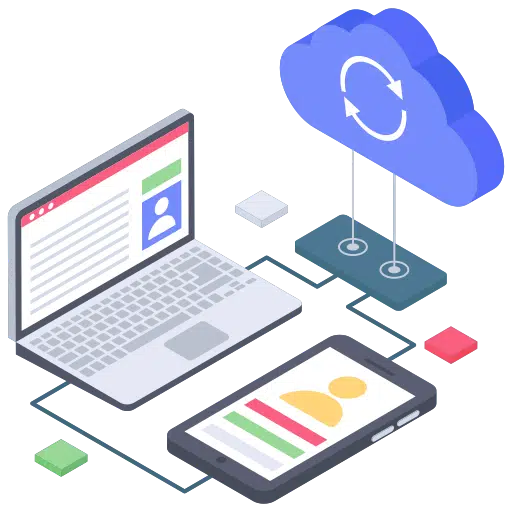
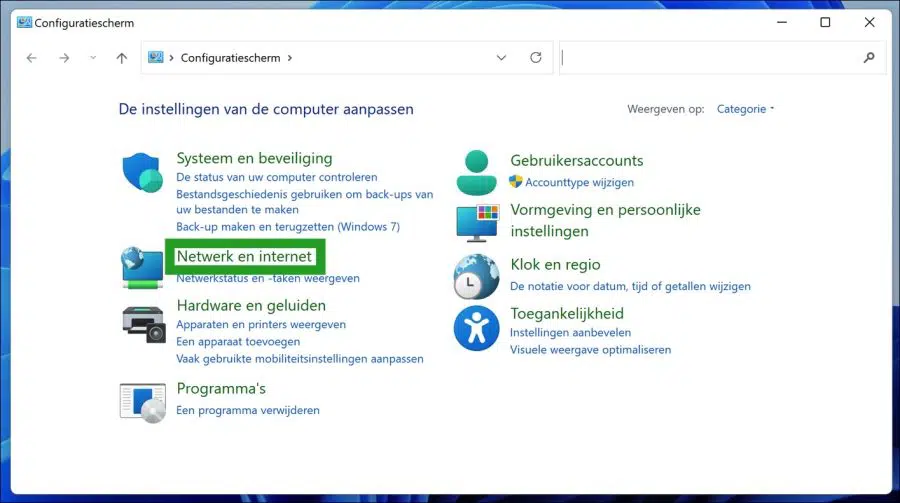
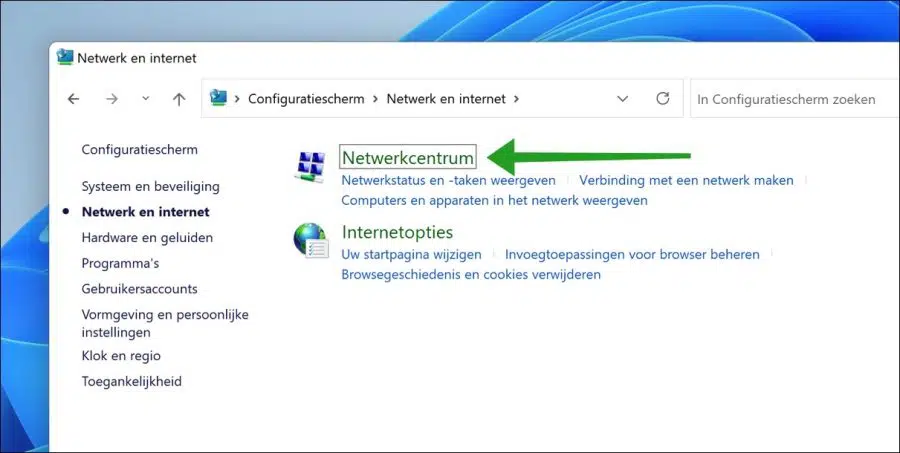
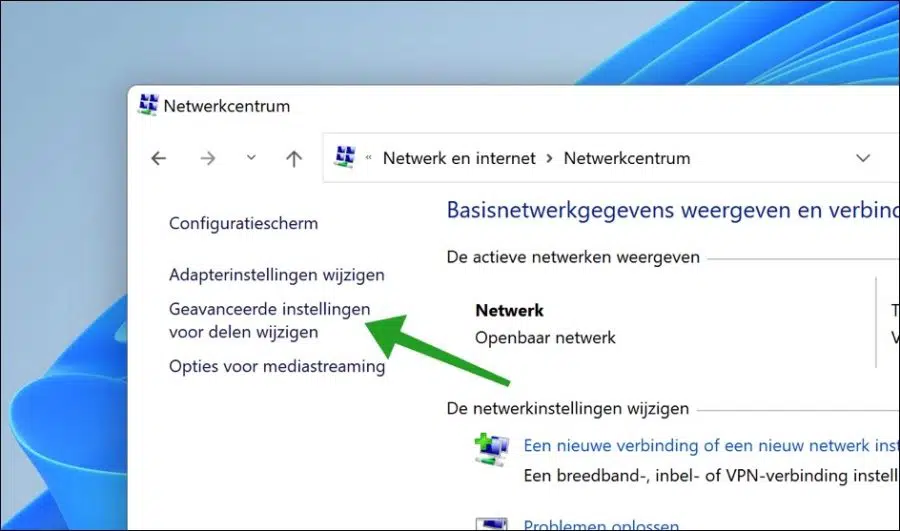
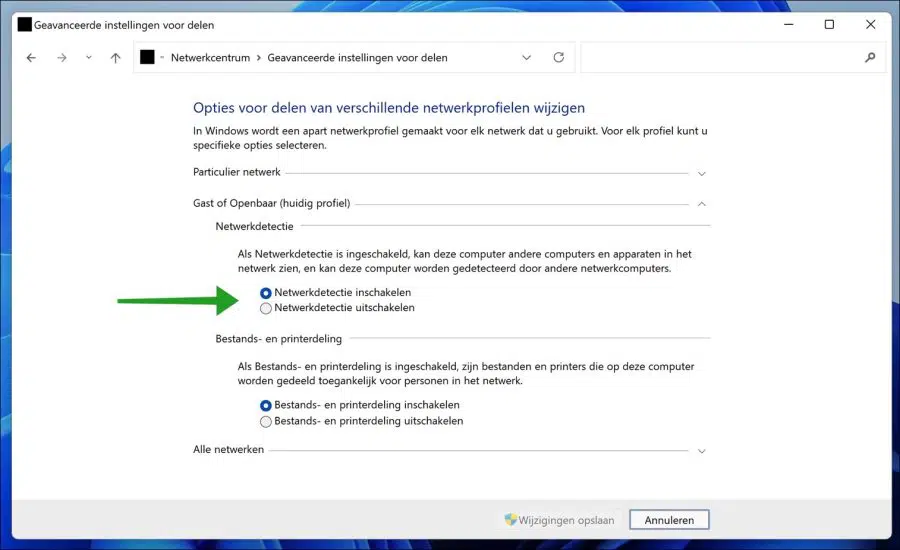
Vielen Dank auch, ich habe es auch getan
Danke für den Tipp, ich habe es sofort geändert
mvg
Goeiedag,
Mein Sohn hat plötzlich Probleme mit dem WLAN-Netzwerk auf seinem PC. Das WLAN ist entweder gar nicht sichtbar oder es verschwindet komplett. Wenn ich daneben an meinem Handy sitze, funktioniert alles einwandfrei. Wir haben die Netzwerkeinstellungen bereits neu installiert und auch der Adaptertreiber ist auf dem neuesten Stand.
Hallo, hier sind einige zusätzliche Tipps.
Starten Sie den PC neu: Dies ist ein einfacher Schritt, der jedoch manchmal zur Lösung vorübergehender Probleme beitragen kann. Lassen Sie Ihren Sohn seinen PC neu starten und prüfen Sie, ob das Problem behoben ist.
Überprüfen Sie die Signalstärke: Stellen Sie sicher, dass sich der PC in Reichweite des drahtlosen Netzwerks befindet und dass sich keine Hindernisse befinden, die das Signal stören könnten. Wenn der PC zu weit vom Router entfernt ist, kann es zu Problemen kommen.
Überprüfen Sie andere drahtlose Geräte: Wenn andere drahtlose Geräte einwandfrei funktionieren, liegt das Problem möglicherweise speziell am PC Ihres Sohnes. In diesem Fall können Sie versuchen, den Netzwerkadapter über den Geräte-Manager in Windows zu deaktivieren und wieder zu aktivieren.
Netzwerk vergessen und erneut verbinden: Lassen Sie Ihren Sohn das drahtlose Netzwerk auf seinem PC „vergessen“ und versuchen Sie dann erneut, eine Verbindung herzustellen. Dies kann manchmal zur Lösung von Netzwerkkonfigurationsproblemen beitragen.
Router neu starten: Manchmal kann ein Neustart des Routers das Problem lösen. Trennen Sie den Router vom Stromnetz, warten Sie einige Sekunden und schließen Sie ihn dann wieder an. Lassen Sie den Router vollständig hochfahren, bevor Sie erneut versuchen, eine Verbindung zum PC herzustellen.
Überprüfen Sie die Interferenz: Möglicherweise befinden sich andere drahtlose Geräte oder elektronische Geräte in der Nähe, die das drahtlose Signal stören. Stellen Sie sicher, dass sich der PC nicht zu nahe an solchen Geräten befindet.
Versuchen Sie es mit einem anderen Frequenzband: Wenn Ihr Router sowohl 2,4 GHz als auch 5 GHz unterstützt, versuchen Sie, zwischen diesen Frequenzbändern zu wechseln, um zu sehen, ob eines davon eine bessere Verbindung bietet.
Aktualisieren Sie das Betriebssystem: Stellen Sie sicher, dass das PC-Betriebssystem Ihres Sohnes mit den neuesten Updates und Patches auf dem neuesten Stand ist.
Auf Malware prüfen: Führen Sie einen vollständigen Viren- und Malware-Scan durch, um sicherzustellen, dass keine schädliche Software die drahtlose Verbindung stört.
Viel Glück!
Du hast es sehr gut erklärt, genauso wie an vielen anderen Stellen im Internet.
Ich habe alle Schritte 100 Mal ausgeführt, erhalte aber immer noch das gleiche seltsame Ergebnis.
Ich habe ein „privates Netzwerk“ mit zwei Windows 10 Pro-PCs. Alles läuft gut! Nun kommt aber ein neuer w11pro PC hinzu. Dort galten die gleichen Einstellungen. Das Ergebnis ist, dass sich beide w10-PCs UND der w11-PC sehen und alles auf allen Laufwerken erledigen können.
Aber auf dem w11-PC sehe ich nur meine FritzBox im Netzwerk. Ich suchte wie wild, fand aber nichts. Irgendjemand?
Danke 😉
Ich habe vor kurzem einen PC mit Windows 11 gekauft. Nachdem ich einige Dateien von meinem alten Windows 10 übertragen hatte, sah ich, dass OneDrive 5 GB große Dateien hochgeladen hatte. Ich möchte das lieber nicht tun, da ich OneDrive schließen und nicht verwenden möchte. Egal was ich versuche, ich schaffe es nicht. Ich würde mich sehr gerne von Ihnen beraten lassen. Grüße Cor
Hallo, hier sind einige zusätzliche Informationen 🙂
Passen Sie die OneDrive-Synchronisierung an: https://www.pc-tips.info/tips/windows-tips/onedrive-synchronisatie-stopzetten-of-uitschakelen/
Entfernen Sie die OneDrive-Synchronisierung und mehr: https://www.pc-tips.info/tips/windows-tips/onedrive-verwijderen-in-windows-10/
Viel Glück!
Gutten Morgen,
Ich habe einen PC mit Windows 11 und einen Canon TS6251 Druckscanner.
Jedes Mal, wenn ich einen Scan über das W11-Scanprogramm durchführen möchte, hat der Computer Schwierigkeiten (Verbindungsproblem) und der Scanner wird nicht gefunden. Drucken kein Problem. Können Sie mir bitte einen Rat geben?
Sei Gegrüßt
Christus
Hallo, ich empfehle die Installation der passenden Druckertreiber für Windows 11 und der dazugehörigen Software:
Treiber: https://www.canon.nl/support/consumer_products/products/fax__multifunctionals/inkjet/pixma_ts_series/pixma-ts6251.html?type=drivers&language=nl&os=windows%2011
Auch passende Software:
https://www.canon.nl/support/consumer_products/products/fax__multifunctionals/inkjet/pixma_ts_series/pixma-ts6251.html?type=software&language=nl&os=windows%2011
Viel Glück! Grüße, Stefan
Dank dieser Erklärung habe ich es endlich gefunden. Leider habe ich alles eingeschaltet, aber ich kann meine externe Festplatte immer noch nicht sehen. Auch nicht mit Schreibverwaltung. Es ist ein WD Elements und das Licht leuchtet. Gibt es eine Möglichkeit, die Daten zu entfernen? Ich habe dort viele Videos, die ich wirklich brauche.
Grüße Monique
Hallo, trennen Sie die externe Festplatte und starten Sie den Computer neu. Sobald der Computer vollständig hochgefahren ist, schließen Sie die externe Festplatte wieder an den Computer an.
Ansonsten versuchen Sie es mit diesen Tipps: https://www.pc-tips.info/tips/windows-tips/externe-hardeschijf-wordt-niet-gedetecteerd-in-windows/
Viel Glück! Grüße, Stefan
Danke für diesen Tipp, ich freue mich, jemanden zu finden, der anderen Menschen hilft.
Ich bin froh, dass es geklappt hat. Vielen Dank für Ihre Antwort!
Grüße, Stefan